Basculer entre la saisie et la dictée n’a jamais été aussi facile avec iOS 16
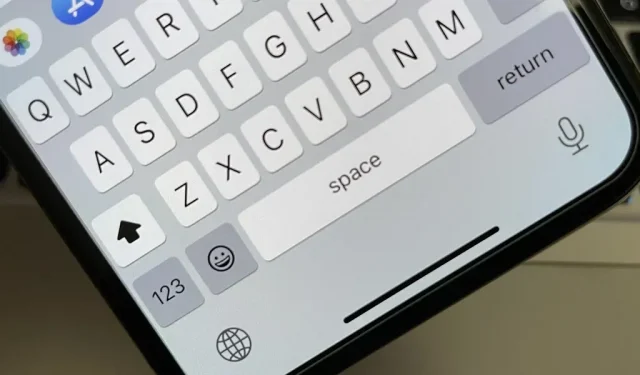
L’outil de dictée d’Apple pour iPhone est un moyen utile de saisir du texte mains libres sans rien taper manuellement. Bien que sa transcription ne soit pas toujours précise, c’est mieux que de taper manuellement de longs messages, e-mails et notes – et cela vient d’être considérablement amélioré dans iOS 16.
Lorsque vous tapez dans iOS 15, appuyez sur l’icône du microphone sur votre clavier pour démarrer la dictée. Il ouvrira immédiatement l’interface d’écoute, où au lieu de boutons au lieu de touches, une onde sonore réactive apparaîtra qui vous donnera une indication visuelle de la qualité de votre écoute. Pour ajouter du texte manuellement, vous devez appuyer sur l’icône du clavier pour mettre fin à votre session de dictée et revenir au clavier. Pour recommencer à dicter, appuyez à nouveau sur l’icône du microphone.
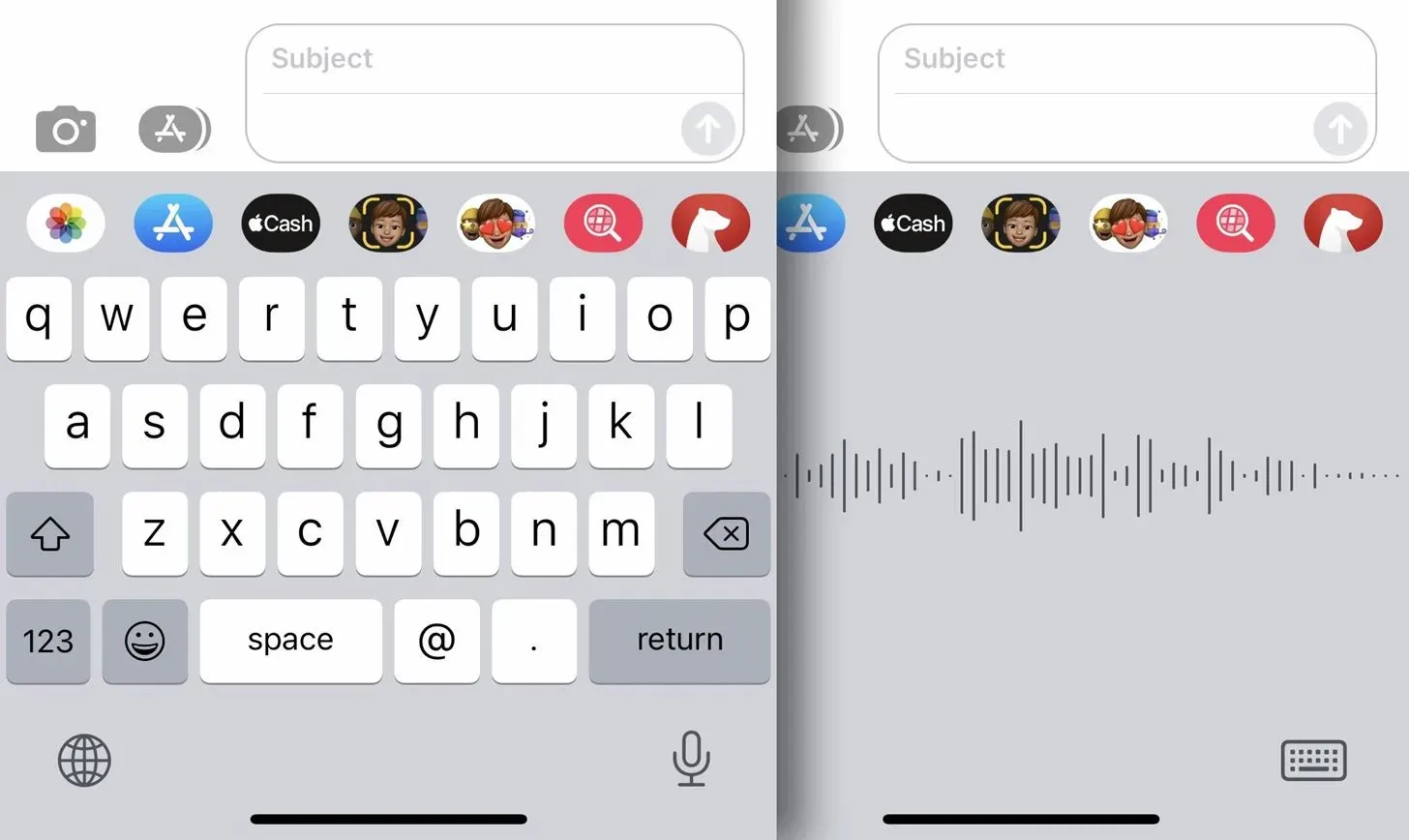
Dictée et saisie en même temps sur iOS 16
Avec la nouvelle mise à jour iOS 16, vous pouvez facilement basculer entre la dictée et la saisie dans n’importe quel champ de texte sans avoir à appuyer sur l’icône du microphone ou du clavier à chaque fois. Une fois que vous appuyez sur l’icône du microphone pour démarrer la synthèse vocale, un menu contextuel apparaît dans la zone de texte avec un bouton de microphone muet, et l’ensemble du clavier reste en place, prêt à l’emploi.
Vous pouvez alterner entre la dictée et la frappe autant que vous le souhaitez. Par exemple, vous pouvez commencer à parler, appuyer pour supprimer le dernier mot prononcé, continuer à parler, entrer manuellement un nom difficile à prononcer, continuer à parler, revenir en arrière et corriger manuellement une erreur précédente, déplacer le curseur, continuer à parler, etc. , et ainsi de suite – jusqu’à ce que le texte corresponde exactement à ce que vous alliez dire.
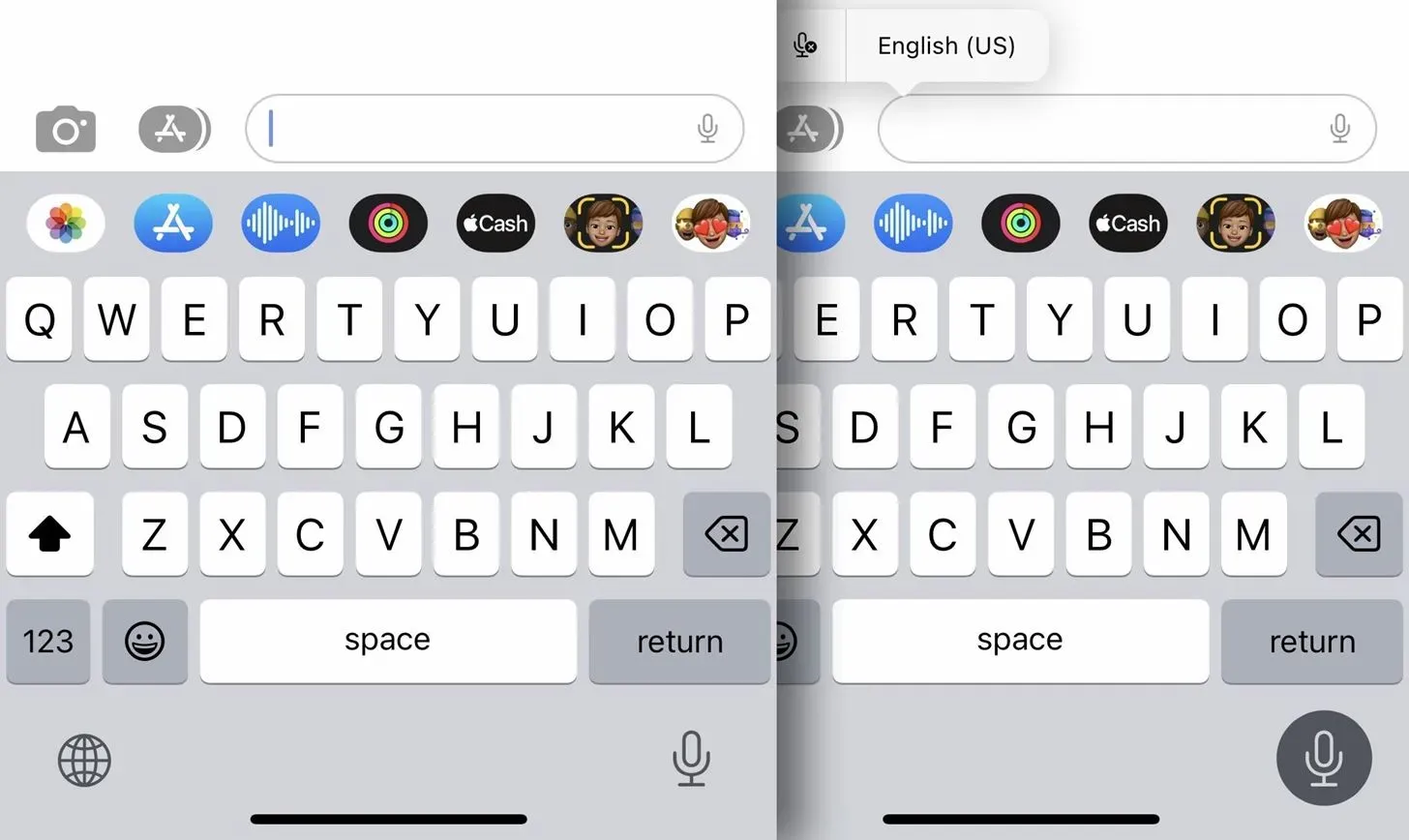
Lorsque la dictée est activée, vous pouvez utiliser le clavier pour :
- Entrez du texte.
- Cliquez n’importe où dans le champ de texte.
- Mettez le texte en surbrillance.
- Déplacez le curseur.
- Insérez des suggestions QuickType.
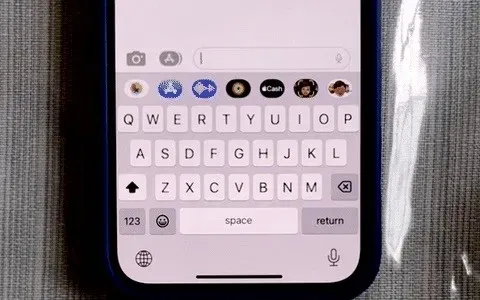
Il existe une autre façon de démarrer la dictée dans les messages
Dans l’application Messages, vous pouvez également commencer à dicter à partir de la zone de texte elle-même, où une nouvelle icône de microphone remplace l’ancien bouton de signal qui vous permet d’enregistrer des messages audio.
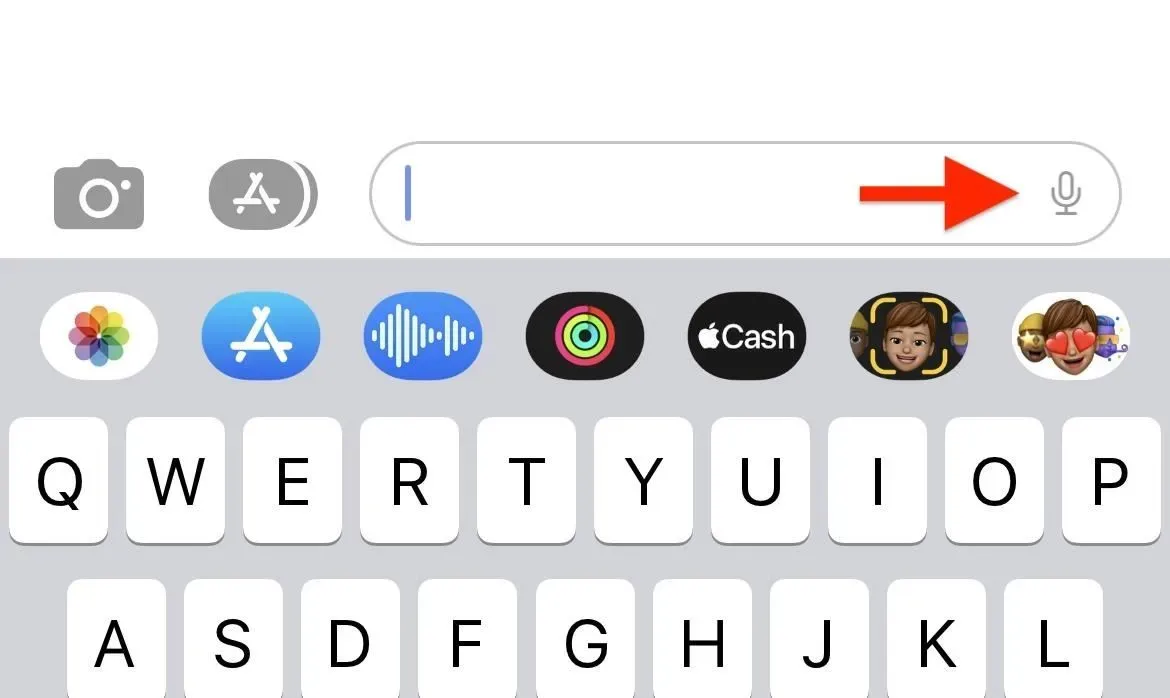
Arrêter l’écoute de l’outil de dictée
Lorsque vous avez terminé d’utiliser l’outil de dictée, vous pouvez attendre qu’il expire, appuyez sur l’icône du microphone sur votre clavier ou appuyez sur la zone de texte pour afficher le menu contextuel, puis appuyez sur le bouton de fin de dictée.
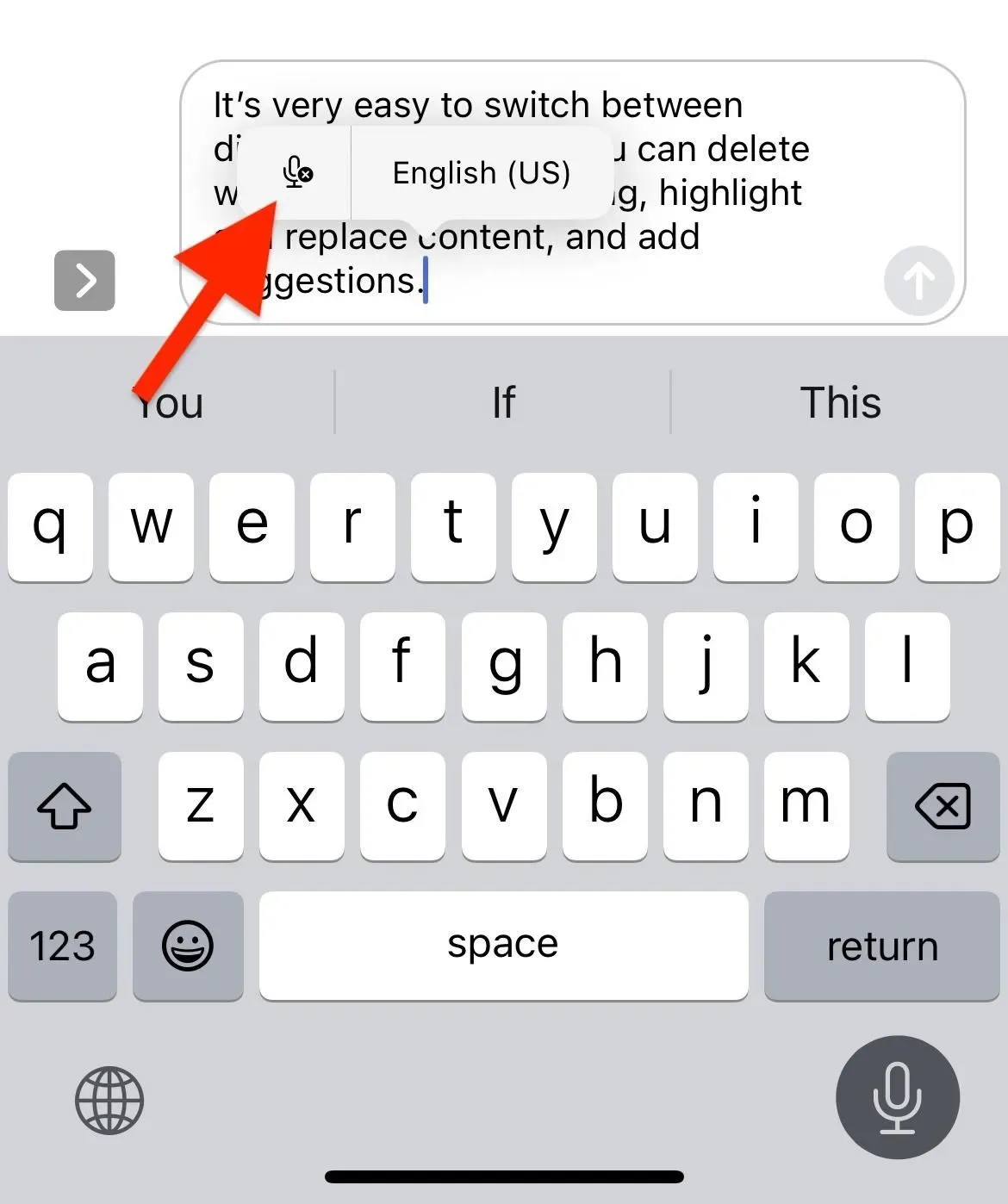
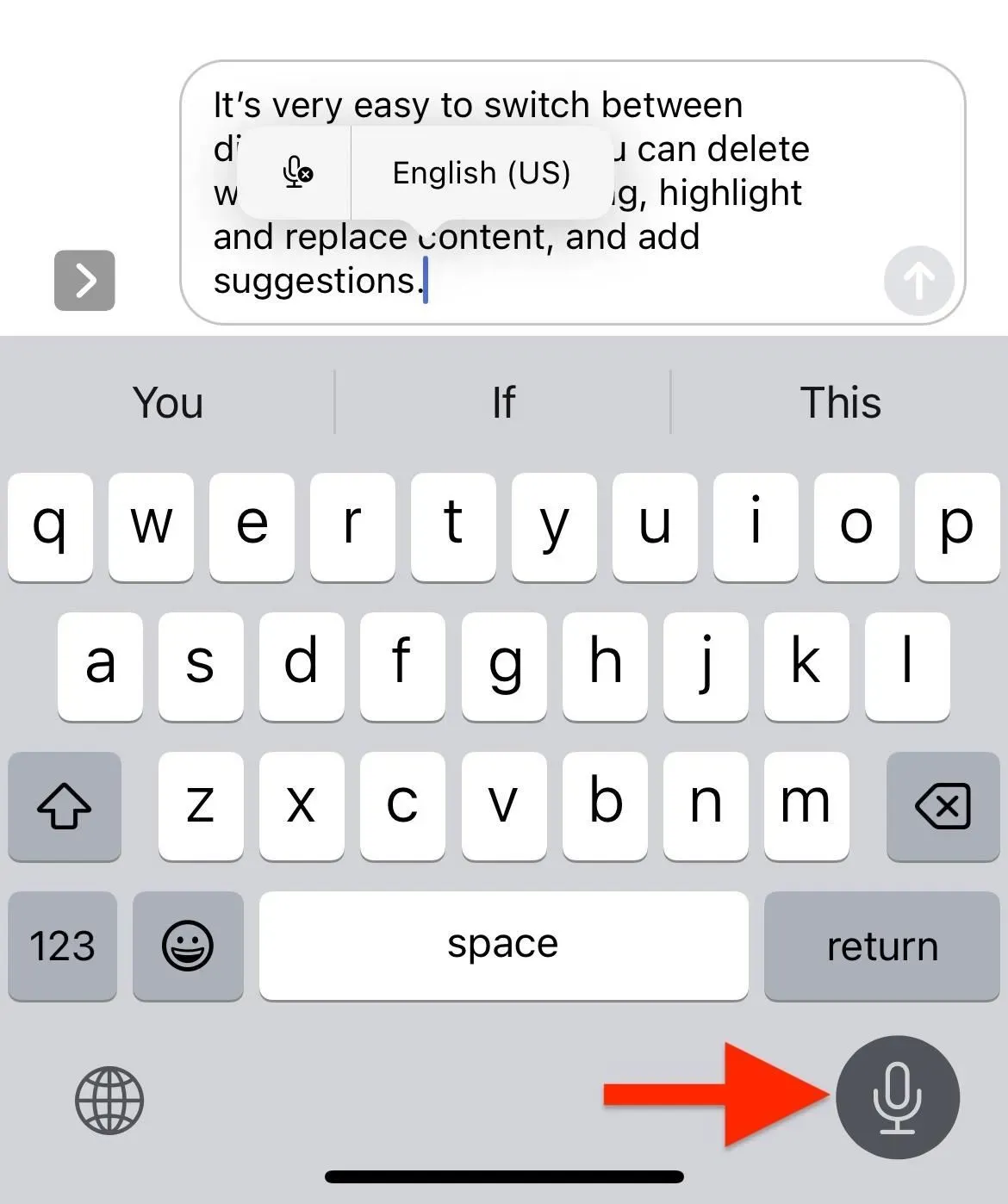
Utilisation de l’outil Dictée pour saisir des emoji
Lorsque la dictée est active, vous pouvez saisir manuellement des caractères emoji à l’aide du clavier, mais l’outil de synthèse vocale d’iOS 16 peut insérer des emojis pour vous. Comme le premier emoji ci-dessous, mon cerveau est soufflé !
Pour insérer une émoticône, dites le nom de l’émoticône suivi du mot « smiley ». Par exemple, « emoji fou », « emoji souriant », « emoji triste », « emoji chat », « emoji cactus », etc.
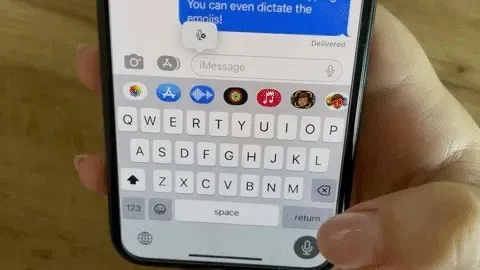
En savoir plus sur l’outil de dictée iOS 16 mis à jour
Au fur et à mesure que vous dictez, votre iPhone insère automatiquement la ponctuation là où c’est nécessaire. Cela signifie que vous n’avez pas besoin d’insérer manuellement un point, une virgule ou un point d’interrogation pendant que vous tapez, ou de dire « point », « virgule » ou « point d’interrogation » à haute voix. Il peut en sauter un de temps en temps, mais il est facile d’entrer pendant l’indication.
La meilleure chose à propos de la nouvelle mise à jour est qu’elle utilise l’intelligence de l’appareil afin que votre iPhone n’envoie vos données de transcription nulle part. En termes de compatibilité, il est disponible sur les iPhones avec le processeur A12 Bionic et versions ultérieures, notamment :
- iphone xs
- iPhone XS Max
- iphone xr
- iphone 11
- iPhone 11 Pro
- iPhone 11 Pro Max
- iPhone SE (2e génération)
- iphone 12 mini
- iphone 12
- iphone 12 pro
- iPhone 12 Pro Max
- iPhone 13
- iphone 13 mini
- iphone 13 pro
- iPhone 13 Pro Max
- iPhone SE (3e génération)
Vous pouvez insérer des emoji en dictant dans les langues suivantes :
Laisser un commentaire